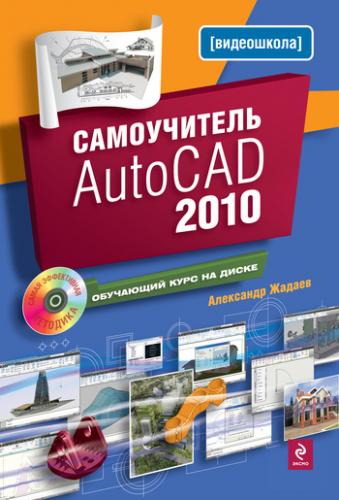7. Нажмите кнопку Lineweight Settings (Настройки весов линий). Откроется диалог Lineweight Settings (Настройки весов линий) (рис. 2.16).
Рис. 2.16. Диалог Lineweight Settings (Настройки весов линий)
В данном диалоговом окне можно устанавливать толщину линий.
Список Lineweights (Веса линий) отображает доступные значения типов линий. Внизу списка отображается текущая толщина выбранного типа.
Переключатель Units for Listing (Единицы измерения) позволяет выбрать, в чем будет измеряться толщина линий.
8. Установите переключатель Units for Listing (Единицы измерения) напротив пункта Millimeters (Миллиметры).
Флажок Display Lineweight (Показывать вес линии) управляет выводом значения толщины линии при выполнении чертежа. При включенной опции увеличивается время регенерации чертежа.
Поле Default (По умолчанию) позволяет назначить толщину линий по умолчанию для всех слоев. Чем больше значение этого параметра, тем больше времени затрачивается на регенерацию чертежа.
Шкала Adjust Display Scale (Применить экранное масштабирование) управляет соответствием толщины линии ее отображению на экране. Чем выше степень соответствия, тем удобнее работать, но снижается производительность системы.
9. Установите значение шкалы Adjust Display Scale (Применить экранное масштабирование) в зависимости от производительности вашей системы и нажмите кнопку Apply & Close (Применить и закрыть).
10. Нажмите кнопку Edit Scale List (Редактировать список масштабов) вкладки User Preferences (Настройки пользователя). Откроется диалог Edit Scale List (Редактировать список масштабов) (рис. 2.17).
Рис. 2.17. Диалог Edit Scale List (Редактировать список масштабов)
Данный диалог позволяет управлять списком масштабов, включая добавление, удаление, изменение порядка следования.
11. Чтобы добавить новый масштаб, нажмите кнопку Add (Добавить). Откроется диалог Add Scale (Добавить масштаб).
12. Введите название масштаба и соответствие бумажных единиц единицам чертежа и нажмите кнопку OK.
13. Выделите созданный масштаб и нажмите кнопку Delete (Удалить).
Для сброса всех изменений используется кнопка Reset (Сброс).
14. Нажмите кнопку OK, чтобы сохранить изменения и закрыть диалог.
Вернемся к вкладке User Preferences (Настройки пользователя).
15. Включите опцию Make new dimensions associative (Сделать новые размеры зависимыми), чтобы размерные линии и значения размеров изменялись с изменением объектов.
16. Включите опцию Display hyperlink cursor, tooltip and shortcut menu (Показывать курсор, подсказку и контекстное меню для ссылок), чтобы при выделении объекта, содержащего ссылку, курсор изменял свою форму, появлялась подсказка источника ссылки и контекстное меню с дополнительными опциями.
17. Включите опцию Combine zoom and pan commands (Соединять команды масштабирования и панорамирования) в группе Undo (Отменить), чтобы при масштабировании и панорамировании не создавались множественные